Лучшие плагины перевода для сайта на WordPress
Несмотря на популяризацию огромного количества онлайн-переводчиков, выполнить перевод всего сайта довольно проблематично. Если речь идет об одностаничнике, то это займет не так много времени, но что делать, когда под рукой масштабный проект на WordPress с десятком страниц? В этом случае проще воспользоваться специальными плагинами, которые буквально в несколько кликов делают сайт мультиязычным.
О том, что это за плагины и для чего вообще нужна мультиязычность, поговорим в сегодняшней статье.
Зачем нужен мультиязычный сайтМультиязычный сайт – это тот ресурс, который адаптирован для пользователей из разных стран. Благодаря наличию различных языковых версий, раскрыть свой потенциал на мировом уровне становится проще. Популярность бренда увеличится, расширится охват аудитории, а вместе с этим повысится и прибыль компании.
Если компания уже давно вышла на иностранных клиентов, но ее сайт представлен только для локальной аудитории – это плохо. Да, сейчас есть встроенная функция в браузерах, которая позволяет полностью переводить страницу, но она не полностью решает проблему – подобные опции обычно подходят для перевода статей, чтобы понять основную мысль. Для хорошего бизнеса это не вариант, так как пользователь привык читать на родном языке. И если он посетит сайт на иностранном языке, то, скорее всего, уйдет и даже не посмотрит на предоставляемые услуги.
Да, сейчас есть встроенная функция в браузерах, которая позволяет полностью переводить страницу, но она не полностью решает проблему – подобные опции обычно подходят для перевода статей, чтобы понять основную мысль. Для хорошего бизнеса это не вариант, так как пользователь привык читать на родном языке. И если он посетит сайт на иностранном языке, то, скорее всего, уйдет и даже не посмотрит на предоставляемые услуги.
Кроме того, мультиязычный сайт – это всегда плюс к конверсии, потому как подобный функционал позволяет легко переключаться между различными языковыми версиями. Например, посмотрите, как оформлена мультиязычность на сайте BOSCH:
Резюмируя вышесказанное, можно уверенно сказать, что переведенный на различные языки сайт – это путь к большому успеху конкурентоспособной компании, которая продает свои услуги через интернет.
Комьюнити теперь в Телеграм
Подпишитесь и будьте в курсе последних IT-новостей
ПодписатьсяНа какие языки переводить сайтНи для кого не секрет, что самая распространенная языковая версия сайта – английская. И это неудивительно, потому как английский занимает 3-е место в мировом рейтинге языков после испанского и китайского.
И это неудивительно, потому как английский занимает 3-е место в мировом рейтинге языков после испанского и китайского.
Если ваша ЦА находится на территории США или Канады, то, без сомнений, переводить сайт нужно на английский. Это касается и стран Европы, однако здесь нужно детальнее учитывать целевую аудиторию, так как в Европе основной язык все же не английский, однако на нем говорит немалая часть населения. Важно также понимать, что один язык может отличаться в зависимости от региона, диалекта и так далее. Отличный для этого пример – британский и американский английский.
В целом, статистика выглядит примерно так:
Если вы хотите охватить все популярные языки, то здесь точно не обойтись без хороших плагинов. Подробнее о самых популярных и функциональных поговорим далее.
15 лучших плагинов для перевода вашего WordPress-сайтаПрежде чем переходить к разбору плагинов, давайте уясним их основной принцип. Подобные расширения принято разделять на две категории:
- Плагины с автоматическим переводом.
 Для перевода сайтов используется онлайн-переводчик, подобный Google Translate. Выполнить перевод можно всего в пару кликов, но подобный функционал, как я уже говорил, подойдет лишь для простых статей. На крупных ресурсах им делать нечего.
Для перевода сайтов используется онлайн-переводчик, подобный Google Translate. Выполнить перевод можно всего в пару кликов, но подобный функционал, как я уже говорил, подойдет лишь для простых статей. На крупных ресурсах им делать нечего. - Плагины с ручным переводом. В данном случае пользователь самостоятельно переводит страницу и «забивает» перевод в плагин. После этого сайт обзаводится двумя версиями: исходной и иностранной. Такое решение мы уже видели на сайте BOSCH – можете еще раз посмотреть, как это все функционирует.
С теорией закончено, теперь давайте перейдем к обзору популярных плагинов для перевода страниц.
Первый плагин в нашем списке называется WPML – это один из самых известных плагинов для перевода сайта на WordPress. Он работает более с чем 60 различными языками мира, при необходимости можно добавлять свои языки. Среди особенностей стоит отметить то, что WPML дает возможность размещать переводы на субдомене или другом домене. Работает в двух режимах: автоматическом и ручном. Также может синхронизироваться с сервисами ICanLocalize и Cloudwords.
Работает в двух режимах: автоматическом и ручном. Также может синхронизироваться с сервисами ICanLocalize и Cloudwords.
Стоимость: от $29
Ссылка на официальный сайт: WPML
Lingotek TranslationLingotek Translation – это условно-бесплатный плагин для WordPress, предназначенный для тех, у кого нет возможности самостоятельно перевести сайт.
Он предлагает три варианта перевода:
- Машинный. Используется инструмент Microsoft Translator, бесплатно для первых 100 000 символов.
- Перевод сообщества. Используются переводы, предоставленные пользователем. Контент переводится с помощью профессионального текстового редактора, встроенного в так называемую Lingotek Workbench.
- Профессиональный перевод. Платная опция, но более функциональная – с ее помощью можно полностью перевести сайт с участием специализированных переводчиков.

Стоимость: бесплатно, есть платный функционал
Ссылка на скачивание: Lingotek Translation
GTranslateЕще один бесплатный плагин, но с отдельной премиальной версией, функционал которой заметно расширен. Так, например, в бесплатной версии используется знакомый нам Google Translate – он переводит сайт на основной язык пользователя. Из недостатков стоит отметить невозможность ранжирования сайта на разных языках.
В платной версии все наоборот: отличный перевод + сайт хорошо индексируется на разных языках. Также можно вручную редактировать переводы и настраивать SEO.
Стоимость: бесплатно или от $5.99
Ссылка на скачивание: GTranslate
Google Website TranslatorБыстрый и легкий способ перевести сайт – это воспользоваться расширением Google Website Translator. Хоть он и бесплатный, это не сильно сказывается на качестве текста – перевод получается вполне достойным. Google WT также прост в использовании: все, что нужно сделать, – это установить и активировать плагин, указать родной язык веб-сайта, а затем выбрать, какие языки будут поддерживаться (есть возможность выбрать все языки, доступные в Google Translate). Из недостатков – нет поддержки SEO.
Google WT также прост в использовании: все, что нужно сделать, – это установить и активировать плагин, указать родной язык веб-сайта, а затем выбрать, какие языки будут поддерживаться (есть возможность выбрать все языки, доступные в Google Translate). Из недостатков – нет поддержки SEO.
Стоимость: бесплатно
Ссылка на скачивание: Google Website Translator
Supertext TranslationSupertext Translation позволяет осуществить пользовательский перевод записи или страницы ресурса. Перевод автоматически вставляется на новую страницу или в сообщение. Работает для всех типов записей, переводимых с помощью Polylang.
Стоимость: бесплатно
Ссылка на скачивание: Supertext Translation
Google Language TranslatorGoogle Language Translator – популярный плагин для WordPress, обслуживающий более 500 000 многоязычных веб-сайтов по всему миру. Он использует машинный перевод от Google с возможностью скрытия всплывающего окна о предложении лучшего перевода.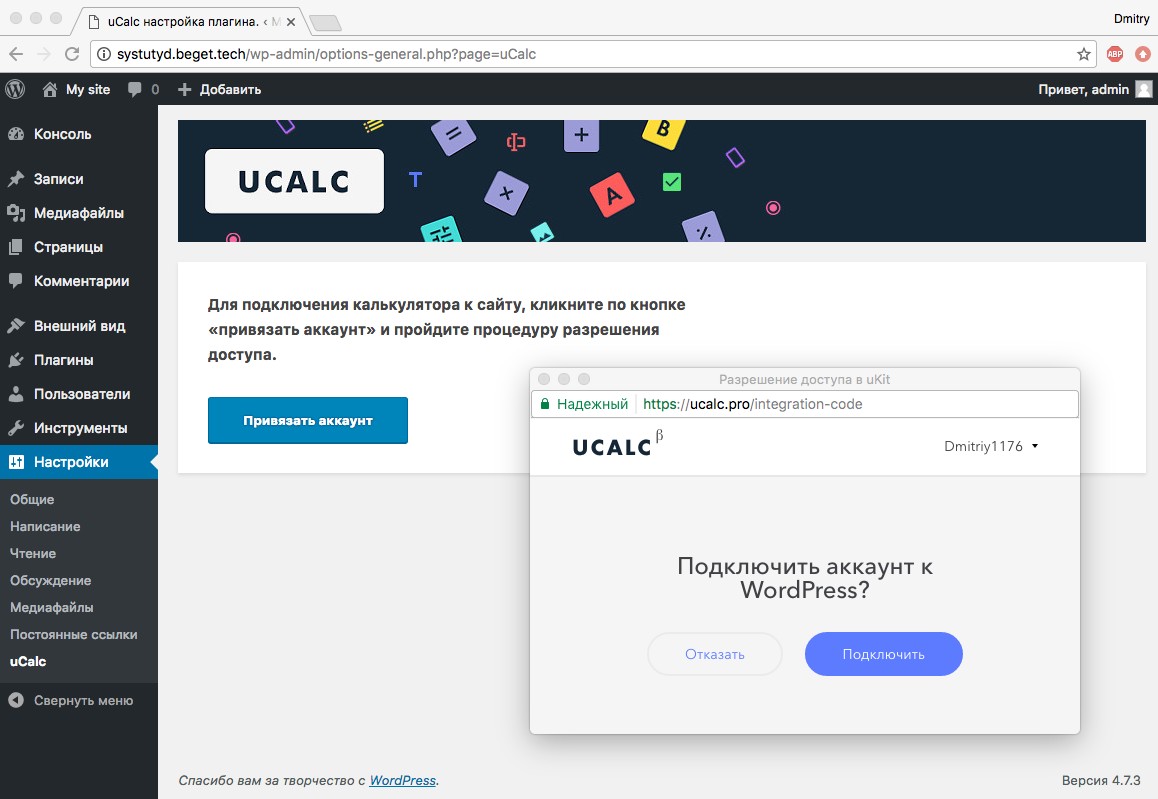 Отлично интегрируется с Google Analytics, а также поддерживает перевод языков, которые записываются справа налево.
Отлично интегрируется с Google Analytics, а также поддерживает перевод языков, которые записываются справа налево.
Стоимость: бесплатно
Ссылка на скачивание: Google Language Translator
TranslatePressTranslatePress – это бесплатный плагин с возможностью подключения PRO-версии. Платная версия поддерживает расширенные элементы управления SEO и отдельную учетную запись переводчика. Отличительная особенность расширения – это интерфейс. Он позволяет предварительно просматривать сайт и настраивать его так, как это происходит в административной панели WordPress.
Стоимость: бесплатно или от €79 за PRO
Ссылка на официальную страницу: TranslatePress
WeglotЗапущенный в 2015 году Weglot быстро превратился в один из самых популярных плагинов перевода сайтов с WordPress. Он использует автоматический машинный перевод и добавляет кнопку переключения языков. Есть ручное управление, позволяющее просматривать список переводов, а также работать в специальном редакторе.
Есть ручное управление, позволяющее просматривать список переводов, а также работать в специальном редакторе.
Стоимость: бесплатно или от €8.25/месяц
Ссылка на официальную страницу: Weglot
MultilingualPressДовольно дорогой плагин, но с огромным функционалом. Он использует WordPress Multisite, благодаря чему можно подключать автономные версии веб-сайта, созданные на разных языках, например yourdomain.co.uk, yourdomain.de и yourdomain.ru. Также можно подключить неограниченное количество сайтов – надо просто указать язык по умолчанию для каждого. Посетители могут перейти на свой предпочтительный язык с помощью специального виджета.
Стоимость: от $199
Ссылка на официальный сайт: MultilingualPress
qTranslate–XПлагин qTranslate-X позволяет сделать сайт на WordPress мультиязычным, причем с его помощью можно перевести весь сайт, включая статический контент.
Стоимость: бесплатно
Ссылка на скачивание: доступен для скачивания в административной панели WordPress
Xili-languageXili-language функционирует как автономно, так и в режиме мультисайта. При этом в базе данных не создаются дополнительные таблицы. Плагин обладает тщательно проработанным интерфейсом, но в плане функциональности и популярности уступает альтернативным расширениям. В целом, довольно удобное решение, позволяющее перевести сайт любого типа.
Стоимость: бесплатно
Ссылка на скачивание: доступен для скачивания из административной панели WordPress
TransposhTransposh для WordPress предлагает уникальный подход к переводу блогов. Он позволяет комбинировать автоматический перевод с переводом, добавленным пользователями, с помощью легкого в использовании интерфейса. Поддерживается 117 языков, есть автоматический режим, позволяющий переводить даже комментарии.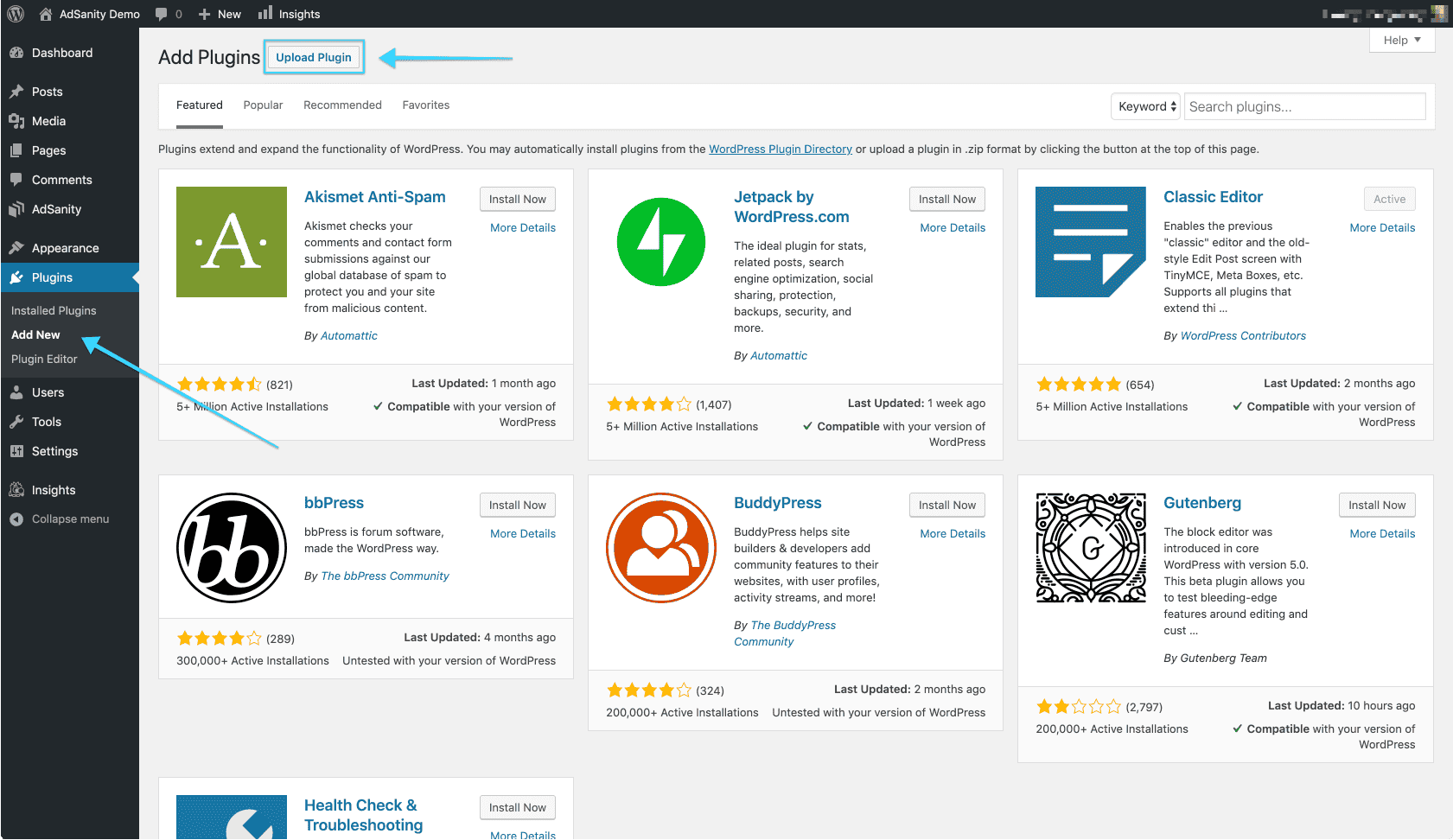
Стоимость: бесплатно
Ссылка на скачивание: Transposh
BogoBogo – это простой многоязычный плагин для WordPress. Как и все другие бесплатные решения, он позволяет переводить сайт в автоматическом режиме. Отлично подойдет для тех, кто хочет создать свой блог на разных языках.
Стоимость: бесплатно
Ссылка на скачивание: Bogo
Multisite Language Switcher
Плагин Multisite Language Switcher был разработан при участии профессиональных переводчиков из разных стран: Германии, Турции, Японии, России и др. Он позволяет управлять переводами сообщений, страниц, настраиваемых типов сообщений, категорий, тегов и таксономий. Плагин активно дополняется, последнее обновление было выпущено несколько недель назад.
Стоимость: бесплатно
Ссылка на скачивание: Multisite Language Switcher
Google Translate WidgetGoogle Translate Widget – последний плагин в нашей подборке, который работает в виде виджета. Все переводы осуществляются с помощью переводчика Google, есть синхронизация с Google Analytics.
Все переводы осуществляются с помощью переводчика Google, есть синхронизация с Google Analytics.
Стоимость: бесплатно
Ссылка на скачивание: Google Translate Widget
ЗаключениеНа этом обзор мультиязычных плагинов, которые может предложить WordPress, завершается. Рекомендую для начала изучить все бесплатные решения, рассмотренные выше – так вы сможете испытать свой сайт в иноязычной среде. В последующем, конечно, лучше перейти на платные расширения – большинство из них полностью раскрывает потенциал сайта на международном уровне.
9 лучших плагинов для перевода вашего WordPress сайта
Вы хотели бы перевести свой WordPress сайт? Существует несколько плагинов перевода для WordPress, которые позволят вам создавать мультиязычный контент или предоставить машинный перевод существующих материалов. В сегодняшней статье мы покажем вам 9 лучших плагинов перевода для WordPress.
1. Polylang
Polylang это бесплатный плагин перевода. Он позволяет вам создавать мультиязычный контент на неограниченном количестве языков.
Он позволяет вам создавать мультиязычный контент на неограниченном количестве языков.
Polylang позволяет вашим пользователям выбирать предпочитаемый язык в своем профиле и автоматически скачивает соответствующий языковой пакет WordPress.
WordPress полностью поддерживает RTL языки и работает с большинством тем WordPress.
2. WPML
WPML — один из самых популярных плагинов для создания мультиязычности контента WordPress. Плагин платный, купить можно его вместе с поддержкой на один год.
С помощью него вы можете перевести все ваши записи, страницы, произвольные типы записей и меню на нужный вам язык. Он также подключает вас к профессиональным сервисам перевода, где вы можете нанять человека для перевода вашего контента.
3. qTranslate X
qTranslate X — еще один мощный бесплатный плагин перевода для WordPress. Он похож на Polylang и WPML по функционалу. Плагин предлагает простой способ создания мультиязычного контента.
Пользователи могут переключать языки при редактировании записей для одновременной работы над контентом на разных языках. Количество дополнений к плагину постоянно растет, и большинство из них — бесплатные. Они позволят вам интегрировать qTranslate с различными другими платформами и плагинами.
Количество дополнений к плагину постоянно растет, и большинство из них — бесплатные. Они позволят вам интегрировать qTranslate с различными другими платформами и плагинами.
4. xili-language
xili-language — это бесплатный и мощный плагин для создания мультиязычности в WordPress. Он не только позволит вам создавать материалы на разных языках, но и подгрузит языковые файлы вашей темы в зависимости от языка контента.
В плагине есть несколько полезных инструментов, которые помогут вам построить сайт на нескольких языках. Он поддерживает большинство тем, написанных по стандартам WordPress, а также содержит аддон, который позволит работать с другими популярными плагинами.
5. Google Language Translator
Перевод вашего контента на различные языки занимает много времени и усилий. Именно поэтому многие владельцы сайтов пользуются онлайн-переводчиками вроде Google Translate.
Плагин Google Language Translator предлагает простой способ добавления Google Translate на ваш WordPress сайт.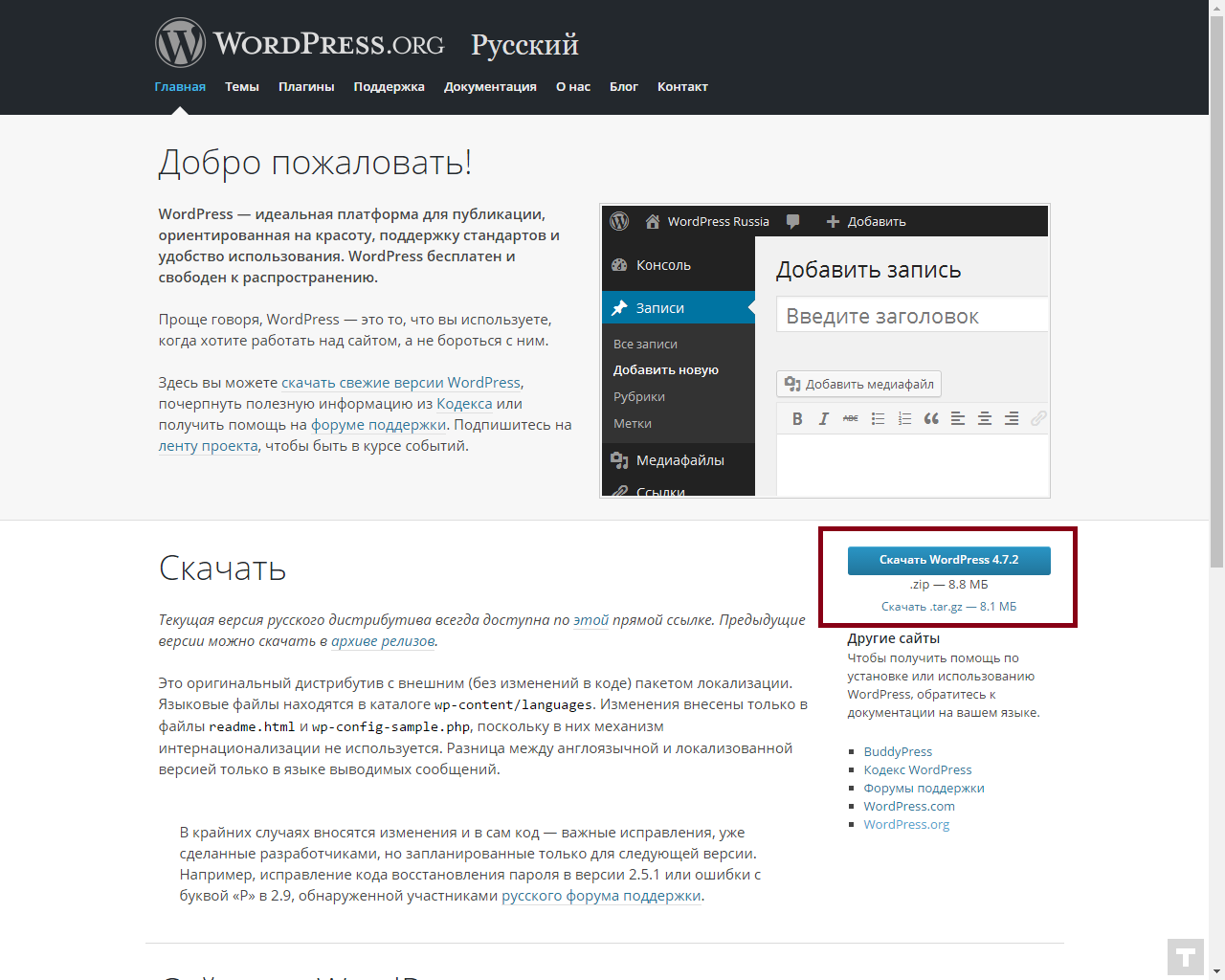 Подробнее о том, как добавить Google Translate в WordPress можно узнать в нашей статье.
Подробнее о том, как добавить Google Translate в WordPress можно узнать в нашей статье.
6. Gtranslate – Google Translate
Gtranslate — это еще один бесплатный плагин Google Translate для WordPress. Он позволяет вам добавить переключатель языка от Google для перевода ваших страниц. Он скрывает всплывающее окно предложения лучшего варианта перевода, а также панель Google Translate сверху страниц.
В Gtranslate также есть опция для открытия переведенных страниц в новом окне. Таким образом пользователи легко смогут переключаться туда и обратно между оригинальным контентом и переведенным. Также в наличии множество стилей для выпадающего списка языков и флагов.
7. Transposh WordPress Translation
Если вы ищете простой способ, который позволит вашим пользователям переводить контент на вашем сайте, то Transposh будет лучшим решением. Он позволяет вам комбинировать автоматический машинный перевод с переводом пользователей. Посетители вашего сайта могут просто выделить любой текст на переведенной странице и добавить свой собственный перевод.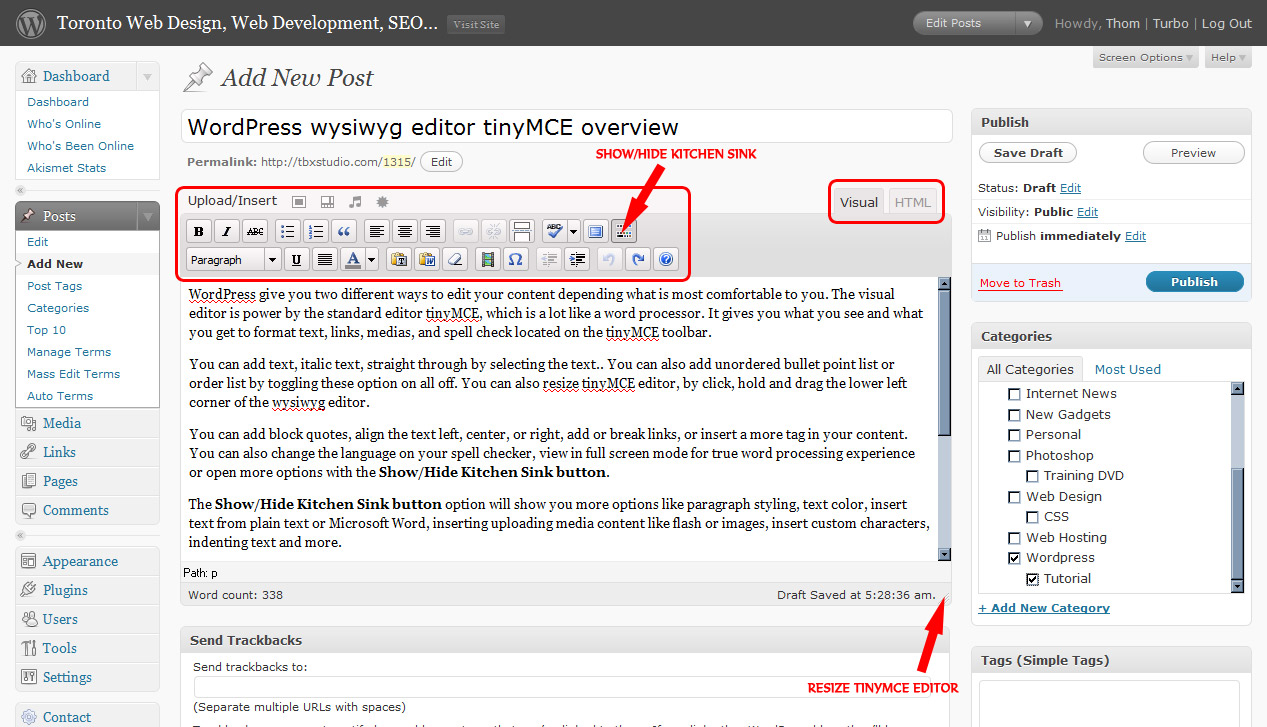
8. Bing Translator
Как и Google, Bing предлагает инструменты автоматического перевода. Плагин Bing Translator использует переводчик Bing для автоматического перевода контента ваших страниц. Разработанный Microsoft Open Technologies, этот плагин не обновлялся уже длительное время, но это не сказывается на его работоспособности.
9. Goo Translate Widget
Еще одним простым способом добавления Google Translate на ваш WordPress сайт является плагин Goo Translate Widget. Этот простой плагин добавляет мощный виджет на ваш сайт.
Просто перетяните виджет в сайдбар, выберите нужный язык, а затем сохраните настройки.
Вот и все, мы надеемся, что этот список поможет вам подобрать лучший плагин для перевода вашего WordPress сайта.
По всем вопросам и отзывам просьба писать в комментарии ниже.
Не забывайте, по возможности, оценивать понравившиеся записи количеством звездочек на ваше усмотрение.
Rating: 2.7/5 (14 votes cast)
Как легко перевести ваш WordPress с помощью TranslatePress
Вы хотите перевести свой веб-сайт на другой язык?
По умолчанию WordPress не предлагает простого способа управления многоязычным содержимым. Однако вы можете легко перевести свой веб-сайт WordPress с помощью плагинов.
Однако вы можете легко перевести свой веб-сайт WordPress с помощью плагинов.
В этой статье мы покажем вам, как легко перевести ваш сайт WordPress с помощью TranslatePress.
Зачем использовать TranslatePress для перевода веб-сайта WordPress?
Лучшее в WordPress то, что его можно использовать на любом языке. Большинство тем и плагинов WordPress также можно использовать и переводить на любой язык.
Если ваш бизнес-сайт имеет многоязычную аудиторию, перевод вашего контента может оказаться очень полезным.
Вы можете положиться на автоматические переводы, такие как Google Translate, но эти переводы не очень хороши и иногда могут вводить в заблуждение.
С другой стороны, если вы используете многоязычный плагин WordPress, вам нужно создать несколько сообщений, которые требуют переключения между разными языками.
С плагином TranslatePress вы можете переводить свой веб-сайт и контент с помощью живого редактора, и вам не нужно будет создавать несколько сообщений для одного и того же контента.
Вы можете мгновенно переключать языки в живом редакторе, а также переводить темы и плагины с помощью TranslatePress.
Сказав это, давайте посмотрим, как вы можете легко перевести свой веб-сайт WordPress с помощью TranslatePress.
- Шаг 1: Установите TranslatePress в WordPress
- Шаг 2: Перевод контента вашего сайта
- Шаг 3: Добавление переключателя языка на ваш сайт
Шаг 1: Установите TranslatePress в WordPress
Первое, что вам нужно сделать, это установить и активировать плагин TranslatePress. Для получения более подробной информации см. наше пошаговое руководство по установке плагина WordPress.
После активации перейдите на страницу Settings » TranslatePress из административной панели WordPress, чтобы настроить параметры плагина.
Отсюда вам нужно перейти на вкладку «Общие».
Теперь вам сначала нужно выбрать язык вашего веб-сайта по умолчанию в раскрывающемся меню рядом с параметром «Язык по умолчанию».
Это язык, на котором уже загружен ваш WordPress.
После этого вам нужно выбрать язык, на который вы хотите перевести свой сайт.
Просто перейдите в раздел «Все языки» и выберите язык, на который вы хотите перевести свой веб-сайт, в раскрывающемся меню под параметром «Язык».
После этого нужно нажать кнопку «Добавить».
Теперь прокрутите вниз до настройки «Название родного языка» на странице.
Здесь вам нужно выбрать, хотите ли вы отображать названия языков на их родном языке или на английском языке. Вы можете выбрать «Да» или «Нет» соответственно.
Следующая опция — выбрать, хотите ли вы отображать имя языка по умолчанию в URL-адресе в качестве подкаталога. Например, http://example.com/ru/.
Мы рекомендуем оставить этот параметр без изменений, поскольку он лучше подходит для поисковой оптимизации.
После этого перейдите к настройке «Использовать язык в пользовательских ссылках».
По умолчанию для него установлено значение «Да», что позволит плагину изменять пользовательские ссылки для переведенных языков, делая URL-адреса более удобными для SEO.
В следующей опции вы можете выбрать, хотите ли вы использовать Google Translate для автоматических переводов.
По умолчанию выбран вариант «Нет», но вы можете изменить его, если хотите использовать Google Translate.
Все, что вам нужно сделать, это предоставить ключ Google Translate API в следующем варианте. Вы найдете ссылку под опцией, которая покажет вам инструкции о том, как его получить.
Наконец, вы перейдете к параметрам того, как вы хотите отображать переключатель языков на своем веб-сайте. TranslatePress предлагает вам три варианта.
Вы можете использовать короткий код, добавить переключатель в меню навигации или отобразить плавающее меню. Позже в этой статье мы покажем вам, как добавить переключатель языка на ваш веб-сайт.
Теперь просто нажмите кнопку «Сохранить изменения», чтобы сохранить настройки.
Шаг 2. Перевод содержимого вашего веб-сайта
Чтобы перевести свой веб-сайт, вы можете нажать вкладку «Перевести сайт» на странице настроек плагина или кнопку «Перевести сайт» в панели администратора WordPress.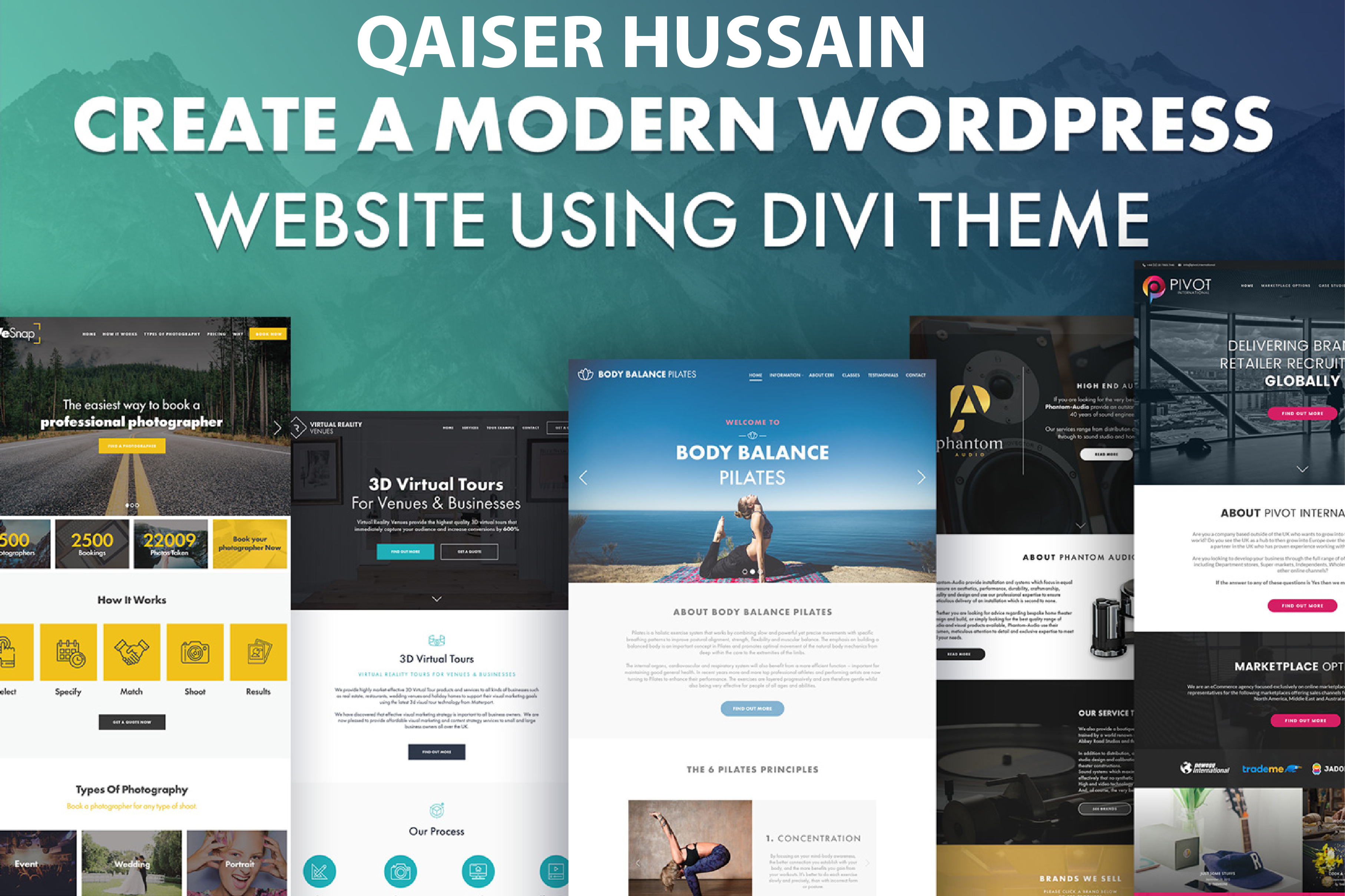
Откроется редактор перевода в новой вкладке браузера.
Теперь вам нужно просто щелкнуть синий значок перевода рядом с любым текстом на вашем веб-сайте, который вы хотите перевести.
После этого TranslatePress автоматически загрузит выбранный текст в левую колонку редактора перевода.
После загрузки текста в столбец просто добавьте его переход в поле ниже, а затем нажмите кнопку «Сохранить перевод» вверху, чтобы сохранить изменения.
Таким образом, вы можете перевести весь контент на любой странице вашего сайта, включая меню навигации, кнопки, боковую панель, виджеты, метатекст и многое другое.
С TranslatePress вы также можете мгновенно начать перевод любой страницы или публикации на своем сайте после входа в систему.
Все, что вам нужно сделать, это нажать кнопку «Перевести страницу» вверху, чтобы открыть живой редактор.
Еще одним преимуществом этого плагина является то, что вам нужно перевести определенную строку только один раз.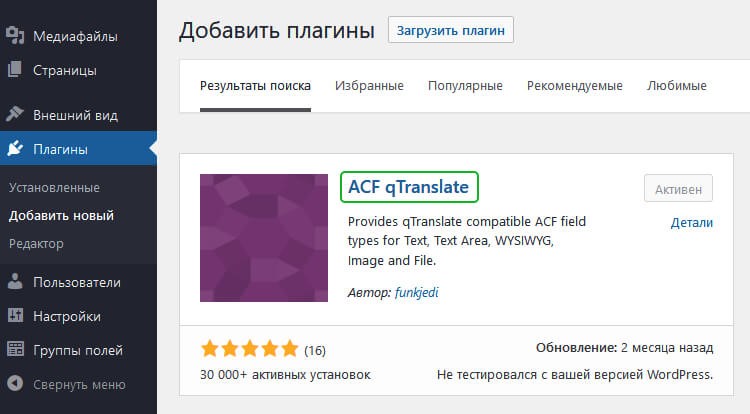
После того, как вы перевели строку, плагин автоматически переведет ее для вас в других местах.
Шаг 3. Добавление переключателя языка на ваш веб-сайт
После перевода вашего сайта вам необходимо добавить переключатель языка на ваш веб-сайт.
Переключатель языков позволяет пользователям выбирать язык при посещении вашего веб-сайта. Обычно он отображает флаг каждой страны, чтобы указать языки, доступные на вашем сайте.
TranslatePress позволяет добавить переключатель языка с помощью короткого кода, в качестве элемента меню навигации или в виде плавающего баннера.
Переключатель языка может отображаться в виде флажков, названий языков или того и другого.
Добавление переключателя языка в WordPress с помощью шорткода
Если вы хотите добавить переключатель языка в WordPress с помощью шорткода, перейдите на страницу Settings » TranslatePress из панели администратора.
Когда вы окажетесь на странице «Настройки», прокрутите вниз вкладку «Общие», а затем скопируйте шорткод [language-switcher] в разделе «Language Switcher».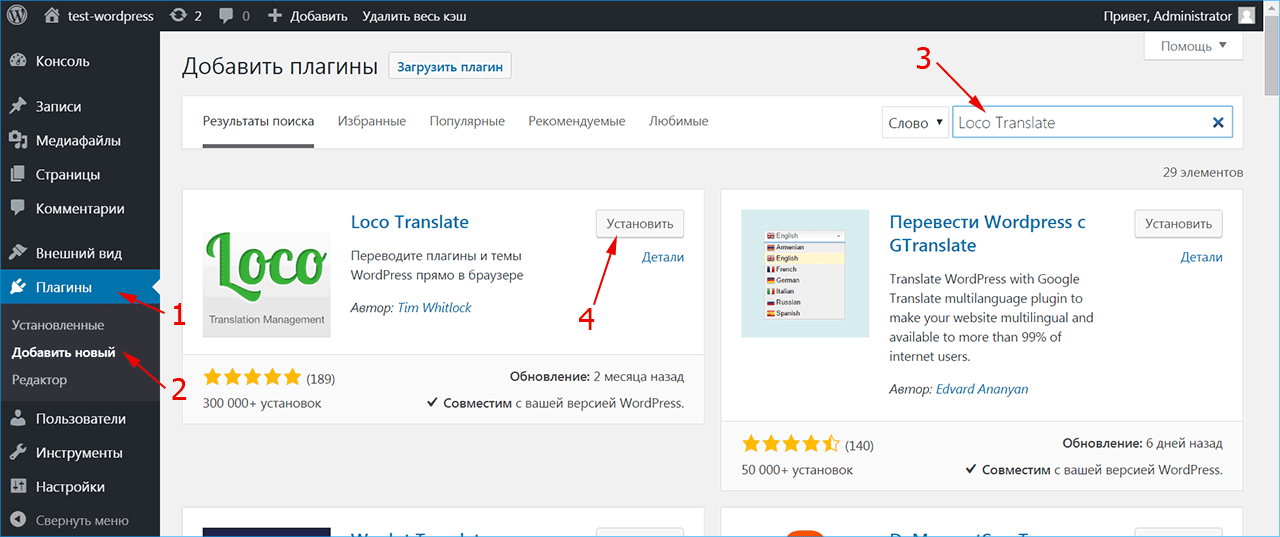
Теперь вы можете вставить этот шорткод на любую страницу, запись или виджет боковой панели, где вы хотите отобразить переключатель языка.
Так выглядел переключатель языка на нашем демонстрационном сайте.
Добавление переключателя языка в меню навигации WordPress
Если вы хотите добавить переключатель языка в качестве элемента меню навигации, перейдите на страницу Внешний вид » Меню на панели управления.
Примечание: Если вы используете блочную тему с полноценным редактором сайта, то этот метод вам не подойдет.
Отсюда вам нужно щелкнуть вкладку «Переключатель языка» в разделе «Добавить элементы меню» в левом углу экрана.
Когда вкладка развернется, просто отметьте языки, которые вы хотите отображать, в переключателе языков.
После этого нажмите кнопку «Добавить меню», чтобы добавить переключатель языка в качестве пункта меню.
Наконец, не забудьте нажать кнопку «Сохранить меню», чтобы сохранить изменения.
Теперь вы увидите переключатель языка, добавленный в меню навигации WordPress.
Так это выглядело на нашем тестовом сайте.
Добавление плавающего переключателя языка
Если вы хотите добавить плавающий переключатель языка, вам просто нужно перейти на страницу Settings » TranslatePress из панели администратора.
Во-первых, вам нужно прокрутить вниз до раздела «Переключатель языков» на вкладке «Общие».
Отсюда обязательно установите флажок рядом с параметром «Выбор плавающего языка».
Вы также можете изменить положение плавающего переключателя языков в раскрывающемся меню в правом углу экрана.
После этого не забудьте нажать на кнопку сохранения изменений, чтобы сохранить настройки.
Теперь вы можете посетить свой веб-сайт и увидеть плавающий переключатель языков в нижней части каждой страницы вашего веб-сайта.
Мы надеемся, что эта статья помогла вам научиться переводить сайт WordPress с помощью TranslatePress. Вы также можете ознакомиться с нашей статьей о том, как создать многоязычную карту сайта в WordPress, и нашим списком лучших плагинов WordPress для бизнес-сайтов.
Вы также можете ознакомиться с нашей статьей о том, как создать многоязычную карту сайта в WordPress, и нашим списком лучших плагинов WordPress для бизнес-сайтов.
Если вам понравилась эта статья, подпишитесь на наш YouTube канал для видеоуроков по WordPress. Вы также можете найти нас в Твиттере и Facebook.
Быстрое создание многоязычного сайта
Хотите создать многоязычный сайт WordPress чтобы вы могли общаться с большим количеством людей по всему миру?
Большинство людей предпочитают просматривать веб-страницы в своем родные языки, так что это отличный способ сделать ваш сайт более удобным для пользователей. и помочь вам улучшить SEO за счет рейтинга на новых языках.
Но если вы хотите создать удобный и SEO-дружественный многоязычный WordPress сайт, вам нужна помощь плагина перевода WordPress.
С этой целью я собираюсь сравнить четыре лучших плагина для перевода WordPress. Я провел время на практике со всеми четырьмя этими плагинами, поэтому моя цель — применить эти знания, чтобы помочь вам выбрать плагин, который наилучшим образом соответствует вашим потребностям в функциях, предпочтениям интерфейса и бюджету.
Давайте начнем, чтобы вы могли начать перевод…
1. TranslatePress
TranslatePress — «самый молодой» плагин для перевода WordPress в этом списке, но его популярность быстро выросла — теперь он активен на более чем 80 000 сайтов с отличным рейтингом 4,7 звезды по более чем 180 отзывам. .
Если бы мне пришлось выбрать две самые примечательные особенности для TranslatePress я бы сказал, что это следующие функции:
- Визуальный редактор перевода — Вы можете управлять переводами, нажав на предварительный просмотр вашего сайта в реальном времени. Он во многом похож на знакомый настройщик темы WordPress .
- Готовые комплексные переводы — TranslatePress работает практически со всеми темами и плагинами прямо из коробки. Вы можете щелкнуть содержимое плагина/темы в визуальном редакторе, чтобы перевести его так же, как вы можете перевести свои сообщения в блоге.
Чтобы перевести ваш контент, TranslatePress позволяет
вы используете как ручной, так и автоматический перевод.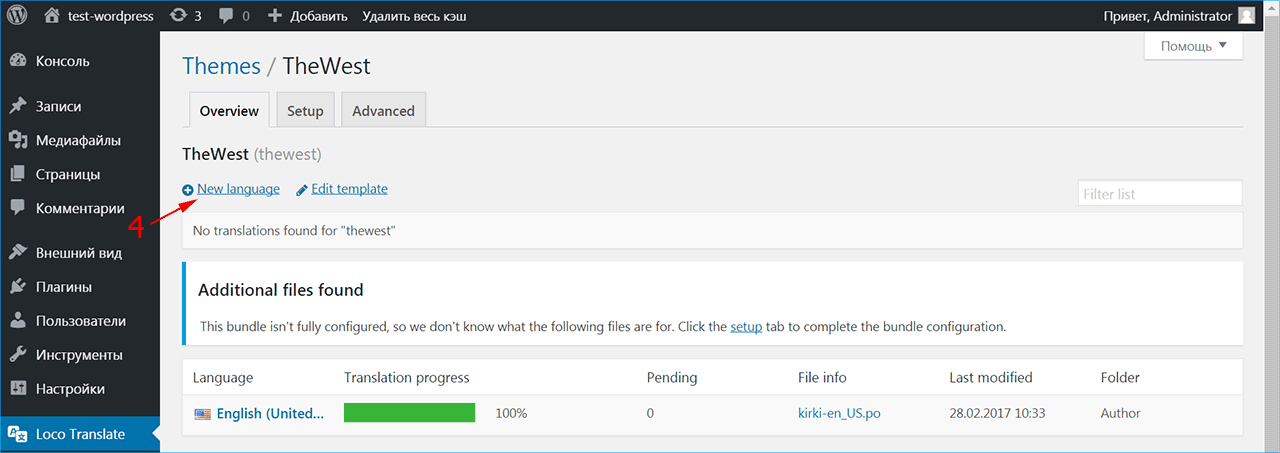 Если вы хотите использовать машину
перевод, вы можете выбрать между Google Translate или DeepL.
Если вы хотите использовать машину
перевод, вы можете выбрать между Google Translate или DeepL.
Если вы используете машинный перевод, хорошая вещь заключается в том, что TranslatePress будет хранить эти переводы локально в вашем WordPress базу данных сайта, поэтому вам не нужно запрашивать внешние службы для обслуживания вашего переведенный контент. Это также означает, что вы можете вручную редактировать автоматически сгенерированные переводы по мере необходимости.
Ваши переводы также оптимизированы для SEO – каждый language получает собственную, полностью индексируемую подпапку на вашем сайте. Вы не можете использовать отдельные домены или поддомены, правда .
В премиум-версии вы также можете перевести важные детали SEO, а также получить доступ к другим полезным функциям, таким как как:
- Автоматическое определение языка пользователя и перенаправление.
- Отдельные меню навигации на основе
язык ( против простого перевода одного и того же
меню на разных языках ).

- Выделенный переводчик WordPress Счета.
Как вы переводите контент с помощью TranslatePress
Независимо от того, переводите ли вы вручную весь сайт или использовать автоматический машинный перевод, вы сможете управлять все из визуального редактора перевода.
Редактор переводов очень прост в использовании что, опять же, я считаю одним из больших преимуществ TranslatePress. К перевести содержимое, вы можете:
- Наведите курсор на элемент, который вы хочу перевести.
- Щелкните значок карандаша.
- Добавьте свой перевод в боковая панель.
Если у вас есть сайт с ограниченным содержанием (например, на сайте членства), TranslatePress также включает в себя инструмент, позволяющий просматривать ваш сайт как разные роли пользователей. Это поможет вам просматривать и переводить содержание.
Цены TranslatePress
TranslatePress предлагает бесплатную версию на
WordPress.org, который позволяет переводить неограниченное количество слов на один новый язык.
Если вам нужен доступ к функциям SEO, поддержка неограниченного количества языков перевода и другие премиальные функции, платные планы начинаются с €79для использования на одном сайте.
Если вы хотите использовать автоматический перевод, вы также, возможно, потребуется оплатить услуги перевода. API Google Переводчика предлагает ограниченную бесплатную квоту, но DeepL оплачивается на 100%.
2. WPML
WPML — один из старейших и наиболее зарекомендовавших себя плагинов для перевода WordPress — есть причина, по которой многие другие темы и плагины WordPress помечают себя как «совместимые с WPML».
Можно установить отдельную индексируемую версию вашего сайта для каждого языка, используя одну из следующих структур URL:
- Подпапка – например. yoursite.com и yoursite.com/es
- Субдомен — например. yoursite.com
- Отдельный домен, например.
 yoursite.com и yoursite.es
yoursite.com и yoursite.es
WPML предоставляет множество возможностей для перевода ваш контент. Вы можете:
- Вручную перевести свой контент сам.
- Использовать автоматический перевод корпорацией Майкрософт по почте ( нет по всему сайту, как и некоторые другие инструменты, хотя ).
- Передайте свои переводы на аутсорсинг услуги профессионального переводчика. WPML интегрируется с 70 различными сервисами, что намного больше, чем у большинства плагинов.
- Создать специальный транслятор Учетные записи WordPress и попросите их перевести часть/все содержимое вашего сайта. Например, это может помочь вам работать напрямую с фрилансером.
WPML предлагает исчерпывающие переводы, включая содержимое темы и плагина. Однако иногда для этого может потребоваться некоторое ручное усилие с вашей стороны, если тема/плагин не соответствует лучшим практикам в его код.
Вы также получаете некоторые приятные функции, такие как
возможность переводить электронные письма, которые отправляет ваш сайт WordPress, и текст RTL
поддерживать.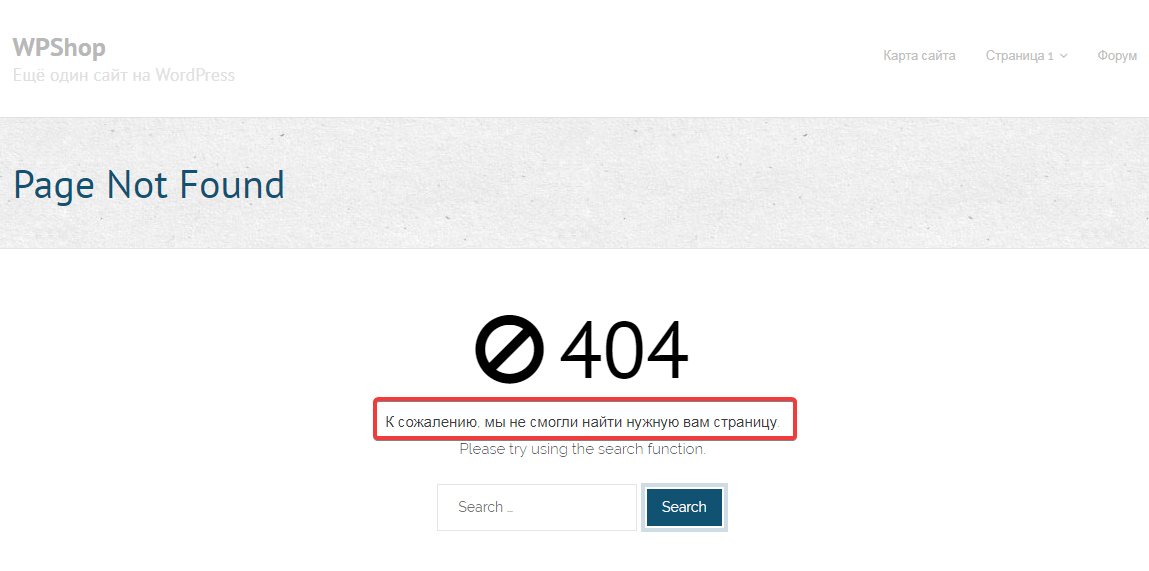
Как вы переводите контент с помощью WPML
WPML предлагает два метода перевода вашего контент – по-старому и по-новому. Вы можете выбрать предпочтительный метод в настройки плагина.
Со «старой» версией вы по существу дублировать каждую часть контента на разных языках. Это дает у вас есть доступ к полному редактору для каждой языковой версии, но нет бок о бок инструмент.
«Новая» версия, получившая название Расширенный редактор перевода исправляет это с помощью более удобного параллельного просмотр:
Вы также сможете использовать автоматический перевод из расширенного редактора перевода.
Для других типов контента, например контента из ваша тема или другой контент «вне» редактора WordPress, вы необходимо использовать отдельный редактор перевода строк.
Лично мне приходится использовать отдельный
интерфейс для этих строк, не относящихся к редактору, должен быть немного громоздким,
особенно потому, что некоторые из других плагинов в этом списке предлагают более
обтекаемый подход.
Цены на WPML
WPML не предлагает бесплатный план.
Самый дешевый план начинается с 29 долларов. Однако я думаю, что почти все сайты должны работать с многоязычным пакетом CMS за 79 долларов, так как более дешевый план не предлагает полных переводов.
Этот план включает 2000 бесплатных автоматических слов перевода в месяц. Если вы хотите превзойти это, вам нужно купить дополнительные слова. Это потому что Microsoft, служба автоматического перевода, которую использует WPML, взимает для машинного перевода — это не WPML, пытающийся накрутить вам .
3. Weglot
Если вам нужен самый простой способ перевести ваш сайт WordPress, я не думаю, что вы найдете что-то проще, чем Weglot .
С Weglot вы можете начать работу с полностью переведенным сайтом всего за несколько минут.
Как?
Потому что, как только вы его настроите, Weglot использует
машинный перевод для перевода всего вашего контента.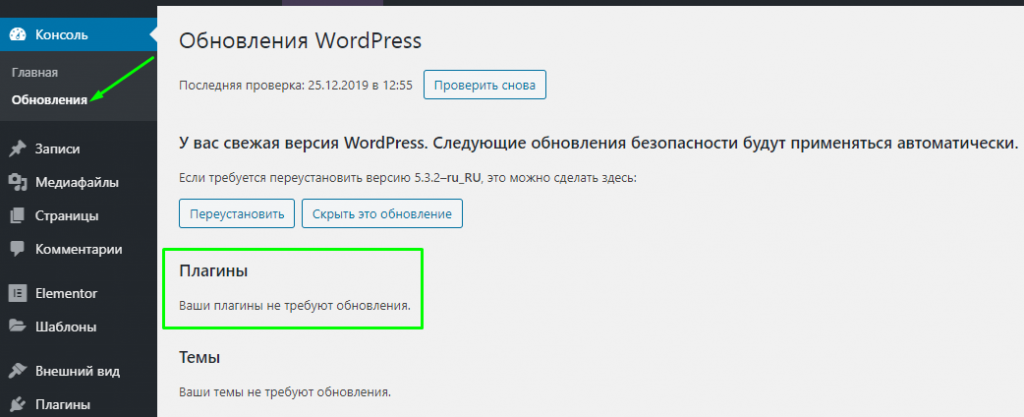
Одна из замечательных особенностей Weglot заключается в том, что он автоматически обнаруживает весь контент из вашей темы и плагинов. По сути, если контент появляется где-либо в интерфейсе вашего сайта, вы почти наверняка сможете его перевести — никакой специальной совместимости необходимый.
Вы также сможете переводить важные контент, который не виден, например SEO-заголовки/описания и альтернативные теги изображений.
Если вам интересно, это потому, что подход Weglot к переводу заключается в в основном посмотрите на внешний HTML-код вашего сайта и используйте его, чтобы определить, что контент для перевода. Это облегчает обеспечение полных переводов по сравнению с некоторыми другими плагинами, которые смотрят в ваших внутренних файлах тем/плагинов.
Каждый язык получает свою собственную подпапку, оптимизированную для SEO, на вашем сайте, и посетители могут выбирать предпочитаемый язык с помощью удобного внешнего переключателя языка. Weglot поддерживает поддомены и отдельные домены для каждого языка .
Если у вас есть автомат переводы на месте, вы всегда можете вернуться и вручную уточнить их по мере необходимости. нужный. Или у Weglot есть встроенный инструмент, который позволяет вам переводить на аутсорсинг. непосредственно к профессиональным переводчикам ( вы нужно платить этим специалистам, конечно ).
Weglot технически не зависит от платформы SaaS, но предлагает специальный плагин WordPress, который упрощает начать.
Два существенных различия в использовании этого Подход SaaS заключается в следующем:
- Вы будете управлять своими переводами с веб-сайта Weglot, а не с панели управления WordPress.
- Ваши переводы «живые» на серверах Weglot, и Weglot доставляет их на ваш сайт по мере необходимости. То есть, ваши переводы не хранятся локально в базе данных вашего сайта WordPress, хотя Weglot поможет вам экспортировать их, если вы решите прекратить использовать Weglot услуга.
Как вы переводите контент с помощью Веглот
Опять же, как только вы активируете Weglot, он
автоматически переводит весь ваш сайт с помощью машинного перевода.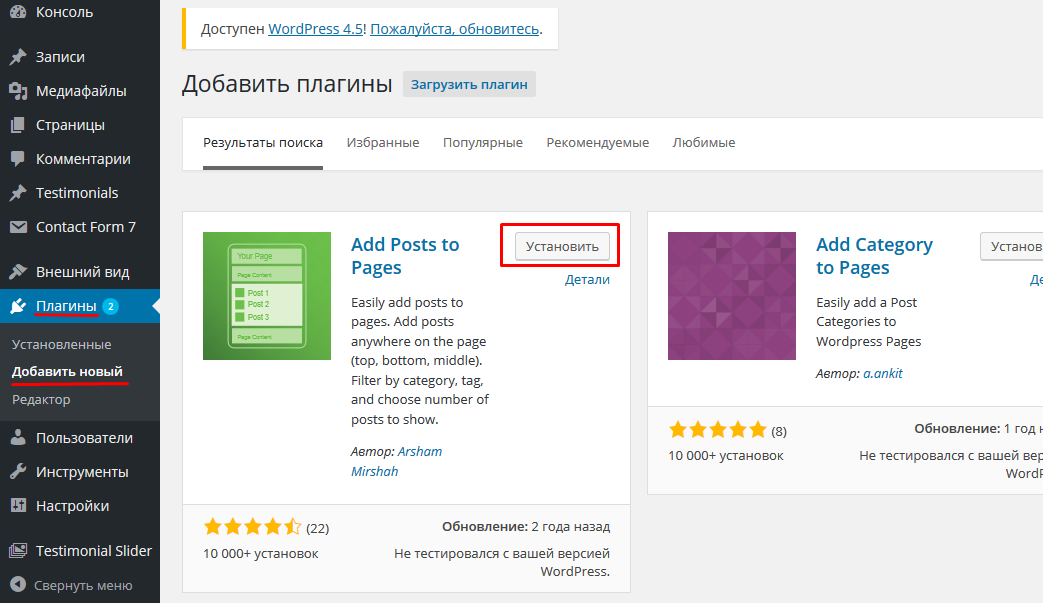
Чтобы вручную уточнить эти переводы, Weglot дает вам два отдельных интерфейса ( оба из которых автоматически синхронизируются друг с другом и с вашим работающим сайтом WordPress ):
- Редактор списка — это параллельный список исходной версии вашего контента и переведенной версии. Если вы когда-либо работали с программным обеспечением для редактирования PO, это очень похоже на это.
- Визуальный редактор — вы увидите предварительный просмотр вашего веб-сайта в реальном времени. Чтобы перевести любой элемент, все, что вам нужно сделать, это щелкнуть по нему — это очень просто в использовании. На фото ниже .
Для некоторых типов переводы, такие как метаданные SEO, вам нужно будет использовать внутренний редактор списка.
В целом возможность доступа к обоим редакторам довольно удобно, поскольку каждый подход может быть лучше в определенных ситуациях.
Цены Weglot
У Weglot есть ограниченный бесплатный план, который поддерживает:
- Один новый язык
- 2000 слов
- 2000 просмотров страниц перевода
Этот бесплатный план подойдет для небольшого статического
сайт/портфолио.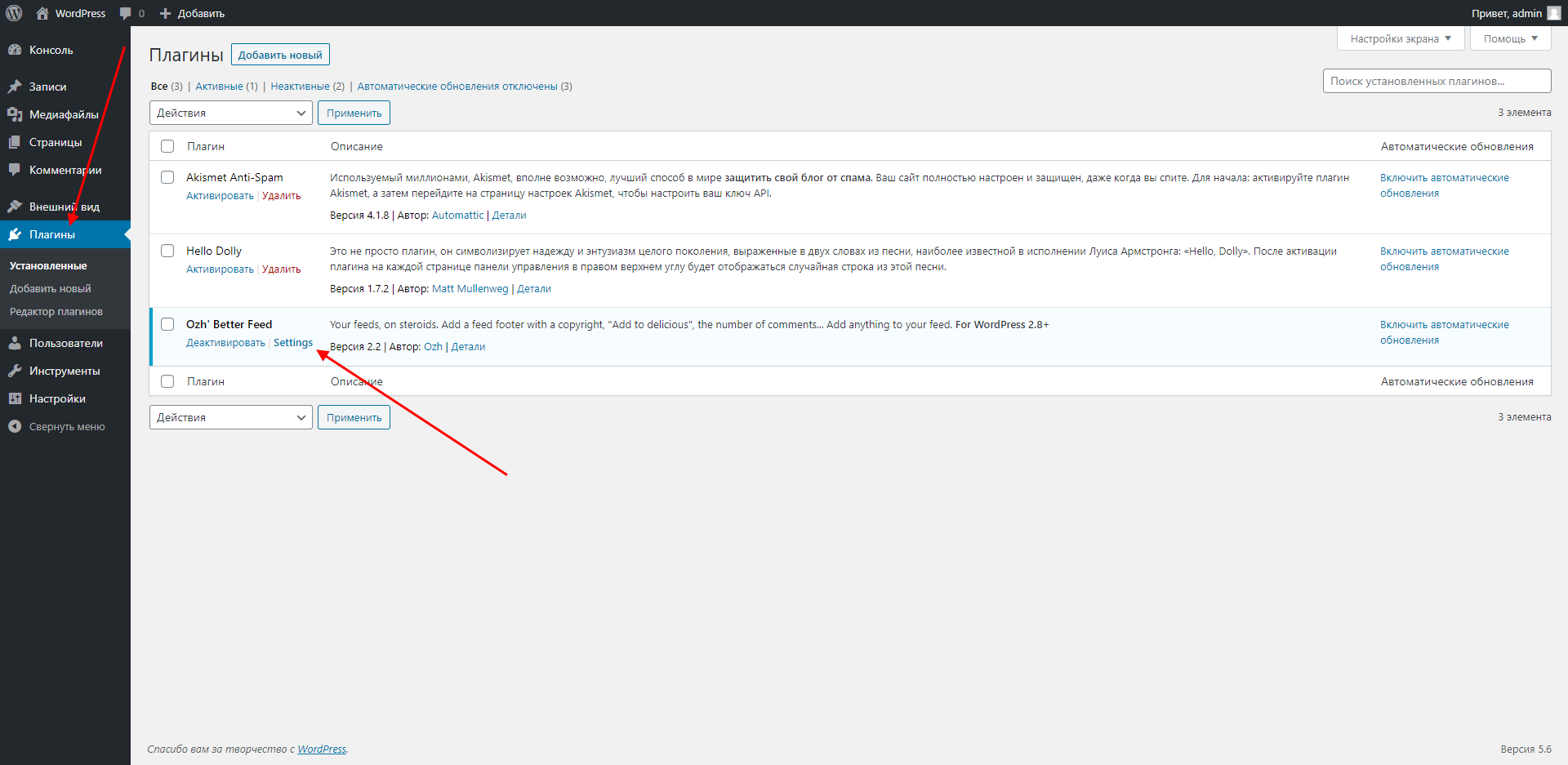 Однако, если у вас есть блог, вам почти наверняка понадобится
больше слов.
Однако, если у вас есть блог, вам почти наверняка понадобится
больше слов.
Платные планы начинаются с 9,90 евро в месяц на срок до 10 000 слов и 10 000 просмотров страниц перевода.
* Просмотры страниц перевода учитываются только для переведенного контента. Кроме того, если вы использовать кеширование страниц, страницы, которые обслуживаются из кеша, не будут учитываться при ограничение, что означает, что ваш переведенный контент может получить гораздо больше посещений не достигая своего предела в Weglot, пока вы кешируете страницы.
4. Polylang
Активен на более чем 500 000 сайтов, Polylang — самый популярный бесплатный плагин для перевода WordPress на WordPress.org. Он также поддерживает отличный рейтинг 4,7 звезды по более чем 1400 отзывам, что впечатляет.
Вы можете использовать Polylang для создания отдельных, индексируемые версии вашего сайта для каждого языка по вашему выбору:
- Подпапки
- Поддомены
- Отдельные домены
Основной плагин Polylang поддерживает только ручной перевод.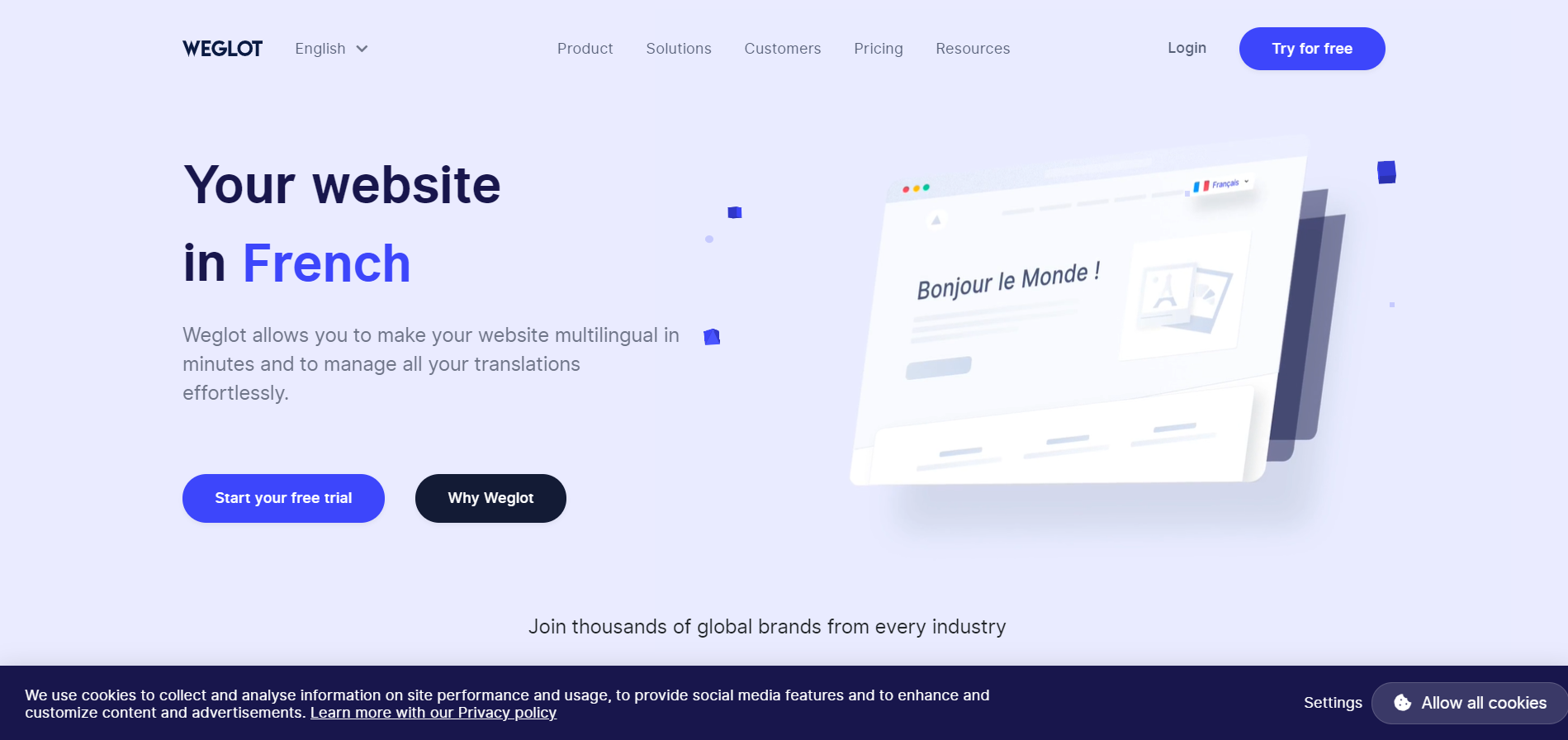 Однако вы можете связать его с отдельным плагином Lingotek Translation от того же разработчика, чтобы использовать автоматический машинный перевод или подключиться к профессиональным службам перевода.
Однако вы можете связать его с отдельным плагином Lingotek Translation от того же разработчика, чтобы использовать автоматический машинный перевод или подключиться к профессиональным службам перевода.
Как вы переводите контент с помощью Polylang
Polylang работает, по сути, дублируя каждый части контента для каждого языка. Когда вы идете переводить кусок контента, это как писать пост с нуля… за исключением того, что пост связан с своего родного брата на другом языке с помощью мета-поля на боковой панели:
Преимущество этого подхода в том, что вы можете полностью локализовать каждое сообщение, а также легко контролировать краткие URL-адреса и Детали SEO. Однако этот способ несколько более трудоемок по сравнению с в TranslatePress, Weglot или Расширенный редактор перевода WPML.
Как и в случае с WPML, вам потребуется использовать отдельный
менеджер перевода строк для контента, который находится вне редактора WordPress,
что также добавляет немного сложности.
Цены на Polylang
Основной плагин Polylang можно перевести бесплатно неограниченное количество контента на неограниченное количество новых языков.
Однако, если вы хотите получить 100% исчерпывающую переводы и/или вы хотите использовать Polylang с WooCommerce, вам понадобится из версий Pro.
И Polylang Pro, и Polylang для WooCommerce стоят 9 евро.9 каждый . Или вы можете получить комплект обоих за 139 евро.
Получить Polylang
Какой WordPress лучше плагин перевода для вас?
Все эти плагины для перевода WordPress есть что предложить, поэтому я не знаю, есть ли какой-то один «лучший» плагин для всех сценариев.
Вместо этого я постараюсь помочь вам выбрать лучший инструмент для ваших нужд на основе функций, которые вы цените.
Во-первых, если вам нужен самый простой способ всестороннего перевода сайта WordPress, я думаю, ваши два лучших варианты:
- TranslatePress — у этого плагина есть бесплатная версия без ограничений на количество слов, и он на 100% размещается самостоятельно.

- Weglot — этот инструмент SaaS имеет ограниченную бесплатную версию.
Оба предлагают удобный визуальный перевод интерфейсы, поддержка автоматического машинного перевода по всему сайту и предложение всеобъемлющие переводы без необходимости искать какие-либо специальные совместимость. Последняя функция — исчерпывающие переводы из коробки — это то, что я считаю наиболее полезным, особенно если интерфейс вашего сайта контент в значительной степени основан на плагинах (например, WooCommerce, плагинах событий и т. д.).
Weglot немного проще, чтобы начать работу, в то время как TranslatePress более доступен по цене и имеет более щедрую бесплатную версию.
Благодаря новому расширенному редактору перевода и поддержке пошагового машинного перевода WPML также стал намного более удобным для пользователя.
В целом, WPML все еще не так прост, как те
два инструмента, но компромисс в том, что вы получаете превосходное управление переводом
варианты (при работе с фрилансерами или пользователями) и интеграции с 70+
услуги профессионального переводчика.

 Для перевода сайтов используется онлайн-переводчик, подобный Google Translate. Выполнить перевод можно всего в пару кликов, но подобный функционал, как я уже говорил, подойдет лишь для простых статей. На крупных ресурсах им делать нечего.
Для перевода сайтов используется онлайн-переводчик, подобный Google Translate. Выполнить перевод можно всего в пару кликов, но подобный функционал, как я уже говорил, подойдет лишь для простых статей. На крупных ресурсах им делать нечего.

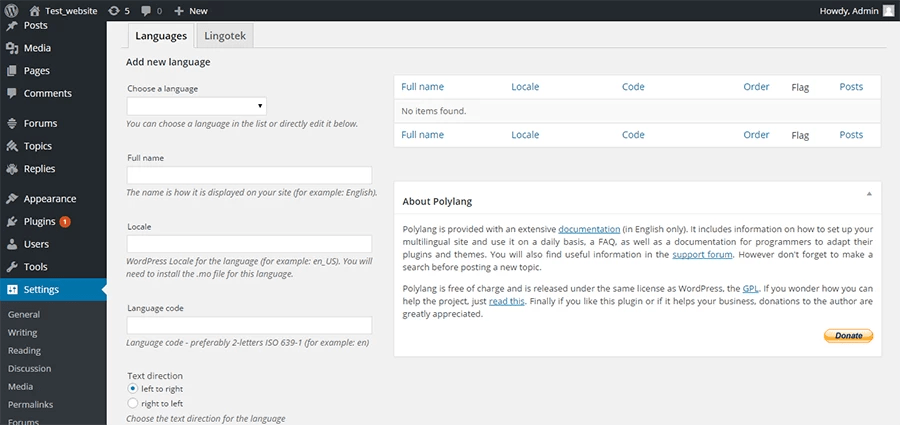 yoursite.com и yoursite.es
yoursite.com и yoursite.es 